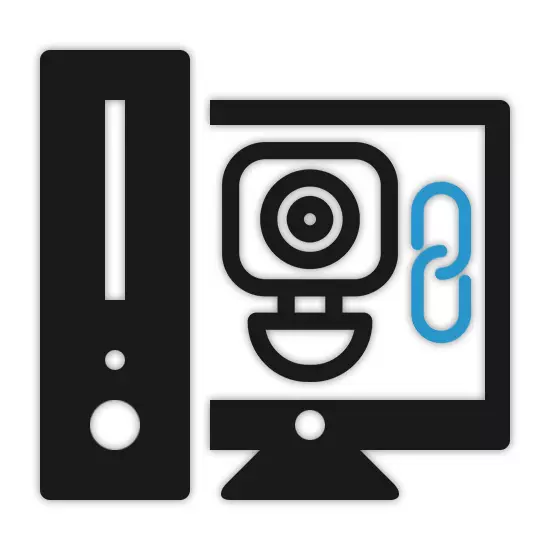
Até o momento, a conexão do gravador de vídeo com o computador pode precisar de certas condições, que é particularmente relacionada à criação de um sistema de vigilância por vídeo. Não vamos considerar o processo de escolher um registrador adequado, pagando a maior atenção ao procedimento de conexão.
Conectando o DVR ao PC
Dependendo do dispositivo em que você está sendo usado, o processo de conectar o gravador de vídeo pode variar muito. Ao mesmo tempo, às vezes todas as ações necessárias, na maior parte, são semelhantes ao procedimento descrito por nós sobre o exemplo de câmeras IP.O procedimento para trabalhar com as próprias câmaras não se aplica ao tópico do artigo e, portanto, sentiremos falta desta fase. Ao completar o acima, é importante considerar que é melhor usar os serviços de um especialista para conectar adequadamente esse dispositivo.
Opção 3: Conectando através do cabo do patch
Dispositivos do tipo Spirating DVR são capazes de funcionar independentemente do computador, conectando-se a um monitor separado. No entanto, apesar disso, eles também podem ser conectados a um PC através de um cabo especial e definindo as configurações da rede correta.
Etapa 1: conexão
- Na maioria dos casos, o seguinte cabo de correção está incluído no dispositivo. No entanto, se o seu DVR não tiver sido equipado com eles, você pode comprar um cabo em qualquer loja de informática.
- Conecte um dos plugues do cabo de correção à parede traseira do DVR.
- O mesmo deve ser feito com o segundo plugue conectando-o ao conector correspondente na unidade do sistema.


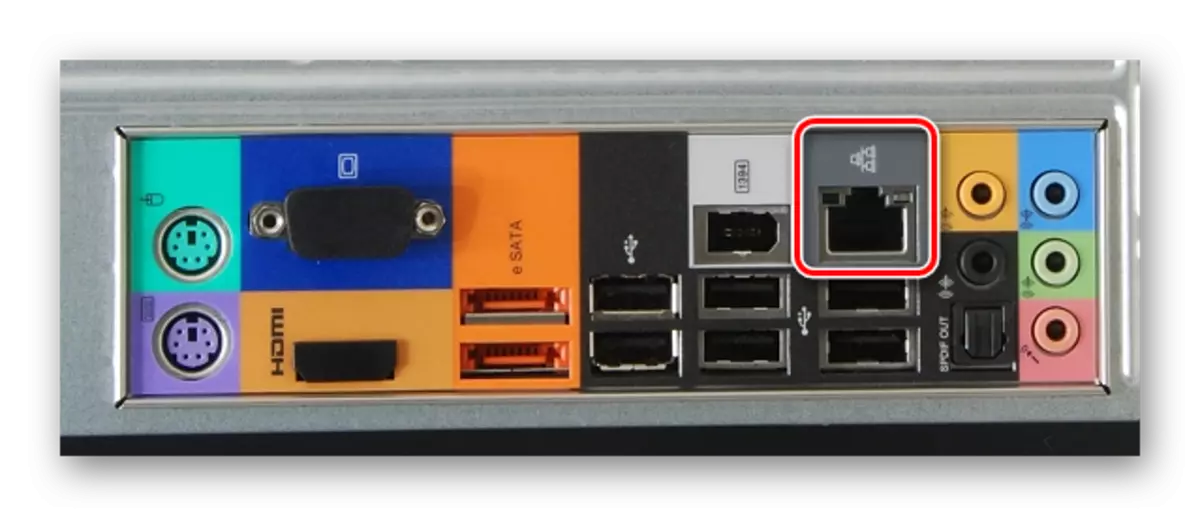
Etapa 2: Configuração do Computador
- No computador através do menu Iniciar, vá para a seção "Painel de controle".
- Na lista apresentada, você deve selecionar "Centro de Gerenciamento de Rede e Acesso Comum".
- Através do menu avançado, clique na cadeia de parâmetros do adaptador.
- Clique no PCM pelo bloco "Conexão local" e selecione "Propriedades".
- Na lista, selecione "TCP / IPv4" e use o botão "Propriedades". Abra o menu Você também pode clicar duas vezes no LX no mesmo item.
- Instale o marcador ao lado da linha "Usar o seguinte endereço IP" e insira os dados apresentados na captura de tela.

Os campos "Servidor DNS" podem ser deixados vazios. Clique no botão "OK" para salvar as configurações e reiniciar o sistema.
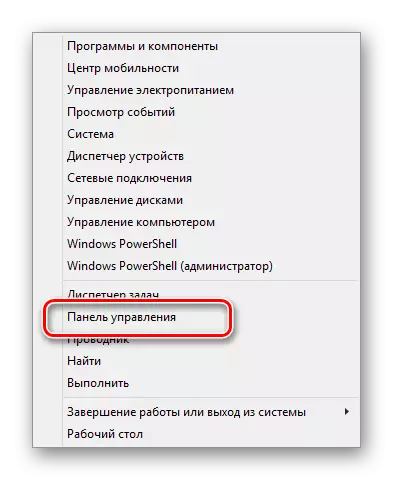
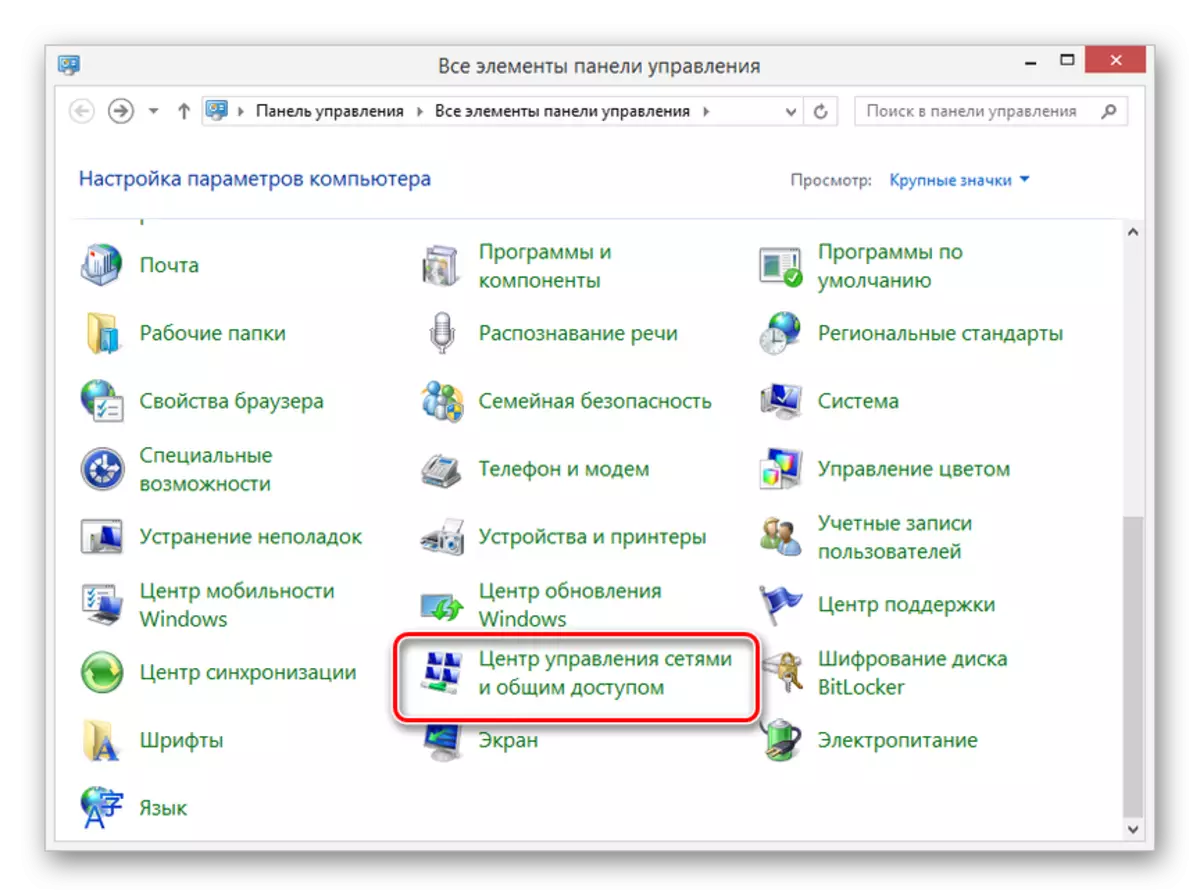
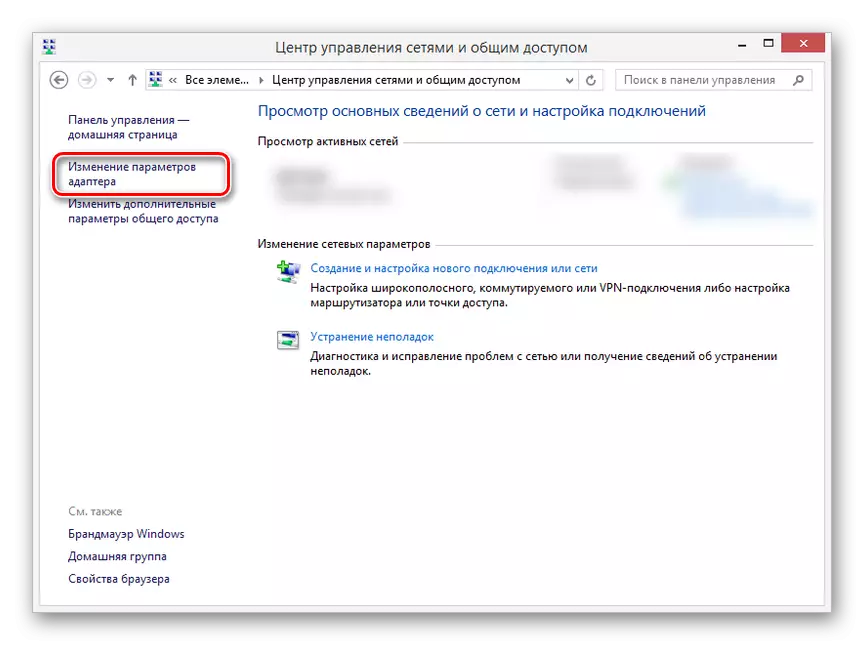
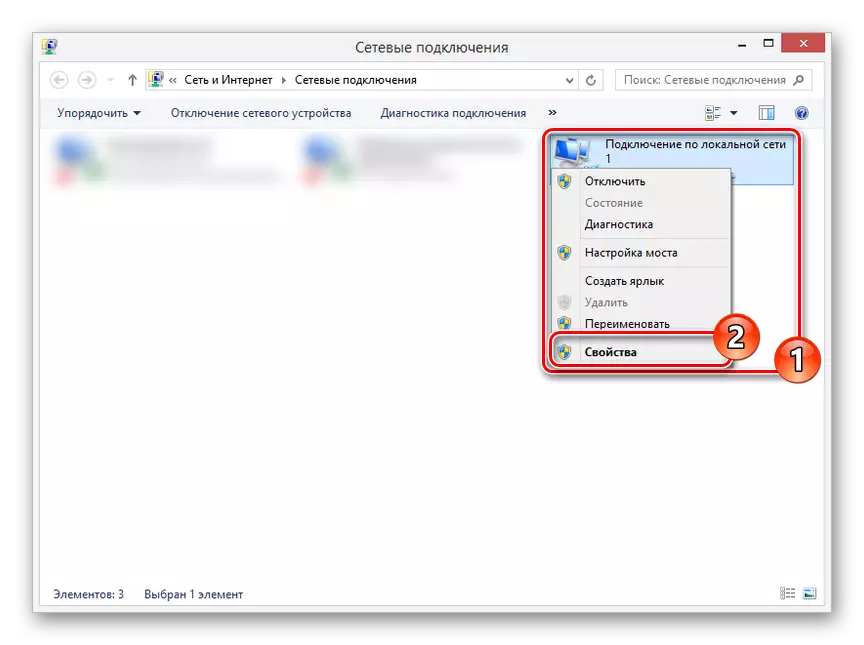
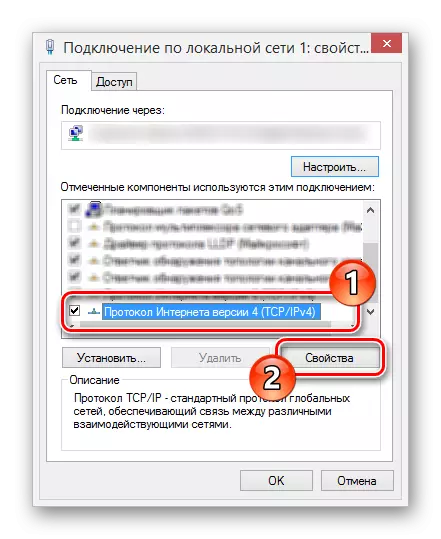
Etapa 3: Configurando o Registrador
- Através do menu principal do seu DVR, vá para a seção "Configurações" e abra a janela com configurações de rede. Dependendo do modelo de equipamento, a localização da partição desejada pode ser diferente.
- Nos campos apresentados, é necessário adicionar dados especificados na captura de tela, dado que no PC todas as configurações foram instaladas em total conformidade com as instruções. Depois disso, confirme a economia de alterações e reinicie o DVR.
- Veja a imagem das câmeras de vigilância de vídeo conectadas ou de alguma forma altere as configurações previamente definidas que você pode inserindo o endereço IP especificado e a porta na barra de endereços do navegador no PC. É melhor para esses propósitos usar o Internet Explorer, quando você entra, especificando os dados do painel de controle.



Neste, esta seção do artigo finalizamos, porque mais tarde você pode se conectar facilmente ao gravador de vídeo do computador. As configurações são amplamente semelhantes ao menu do gravador padrão.
Opção 4: Conectando através de um roteador
Em muitos casos, conecte o dispositivo DVR independente ao PC através do roteador de rede, incluindo modelos de suporte Wi-Fi. Para fazer isso, você precisará conectar um roteador com um computador e o registrador e, em seguida, alterar algumas configurações de rede em ambos os dispositivos.
Passo 1: Conectando o roteador
- Este estágio tem um mínimo de diferenças do procedimento para conectar diretamente o DVR ao PC. Conecte a unidade do sistema com um roteador com um cabo de patch e exatamente a mesma repetição com o registrador.
- As interfaces de conexão usadas não possuem. No entanto, para continuar, em obrigatório, inclua cada dispositivo envolvido.

Etapa 2: Configurando o registrador
- Usando as configurações padrão DVR, abra as configurações de rede, remova a caixa de seleção "Ativar DHCP" e altere os valores para aqueles que são apresentados por nós na imagem abaixo. Se no seu caso haja uma string "Primária DNS Server", ele deve ser preenchido de acordo com o endereço IP do roteador.
- Depois disso, salve os parâmetros e você pode ir para as configurações do roteador através do navegador da Internet.

Etapa 3: Routher Setup
- Na barra de endereços do navegador, insira o endereço IP do seu roteador e faça uma autorização.
- Uma nuance importante é especificar diferentes portas para o roteador e o registrador. Abra a seção de segurança e na página de controle remoto, altere o valor "Porta de gerenciamento da Web" para "9001".
- Abra a página de encaminhamento e clique na guia "Servidores Virtual". Clique no link "Editar" no campo onde o endereço IP do DVR é especificado.
- Altere o valor "Porta de serviço" para "9011" e "porta interna" em "80".
Nota: Na maioria dos casos, os endereços IP devem ser reservados.
- Para o recibo subseqüente de acesso ao dispositivo a partir de um computador, você precisa alternar o endereço IP especificado anteriormente nas configurações do Registrador.


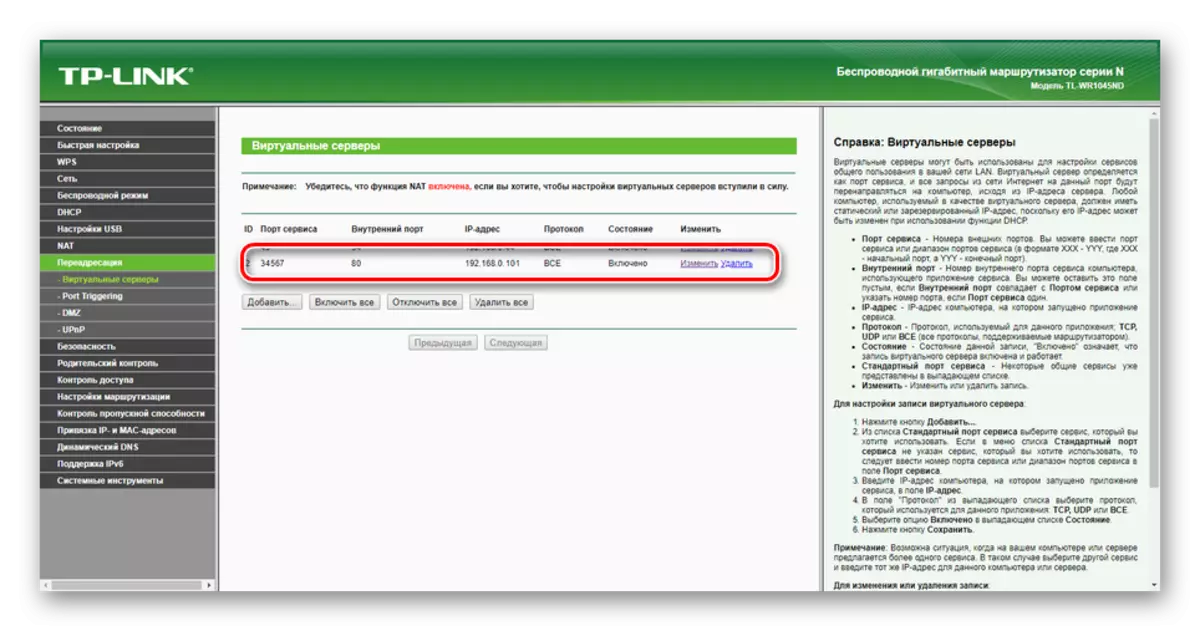
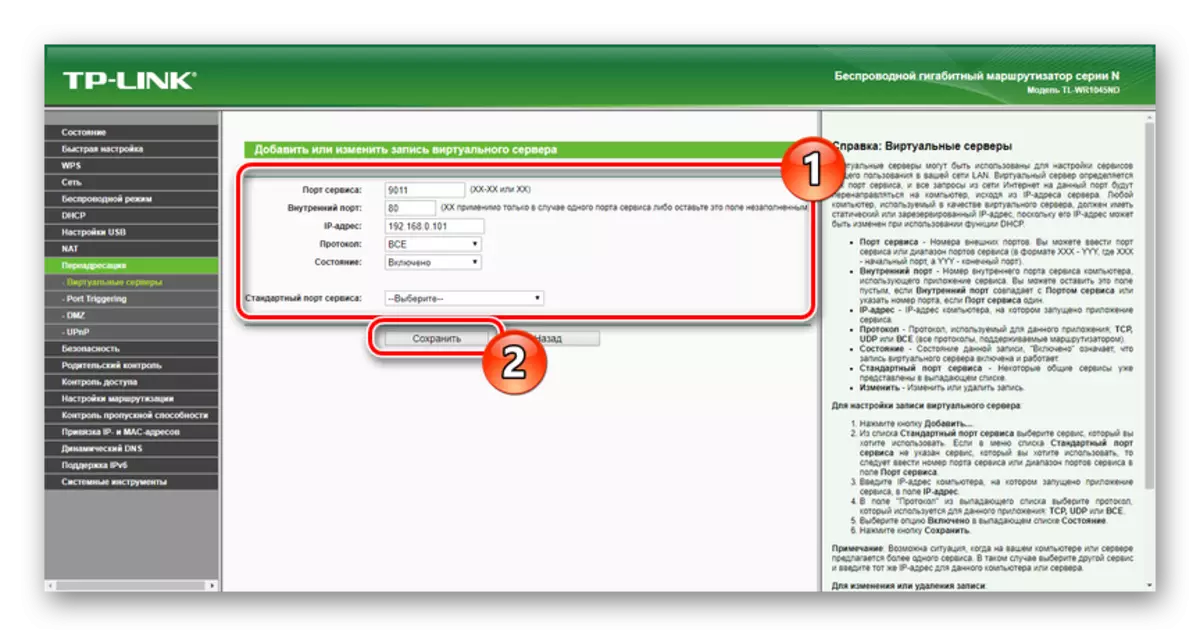

Em nosso site você pode encontrar um número suficientemente grande de instruções para a configuração daqueles ou de outros roteadores. Estamos completando esta seção e o artigo como um todo.
Conclusão
Graças às instruções fornecidas, você pode conectar um totalmente qualquer gravador de vídeo ao computador, independentemente de suas variedades e interfaces. Em caso de questões, também ficaremos felizes em ajudá-lo nos comentários abaixo.
